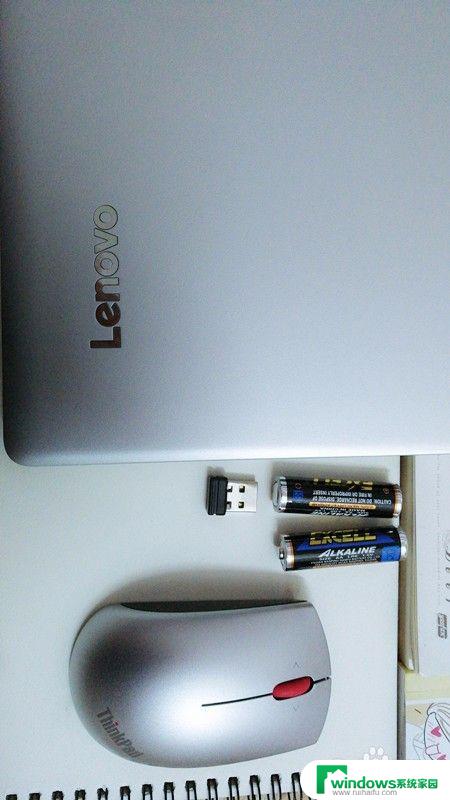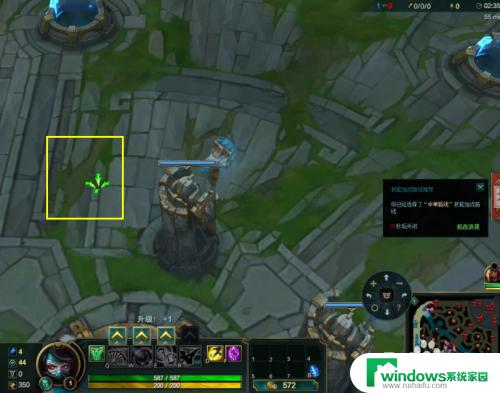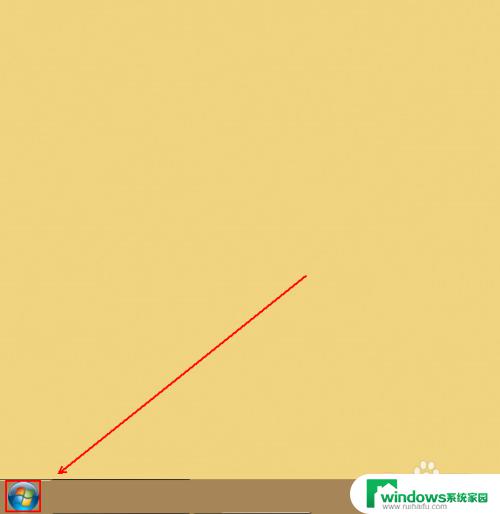联想m500鼠标怎么调颜色 如何在联想笔记本上改变鼠标指针的颜色
更新时间:2023-11-30 11:43:42作者:jiang
联想m500鼠标怎么调颜色,联想M500鼠标作为一款高性能的外设设备,其独特的设计和功能备受用户青睐,对于一些追求个性化的用户来说,如何调整鼠标的颜色成为了一个关注点。幸运的是联想笔记本提供了简单且便捷的方法,让用户能够自由地改变鼠标指针的颜色。无论是为了配合个人喜好,还是为了提高工作效率,只需几个简单的步骤,就能让您的鼠标与众不同。接下来我们将详细介绍如何在联想笔记本上改变鼠标指针的颜色。
步骤如下:
1.先打开电脑,点击左下角的开始。
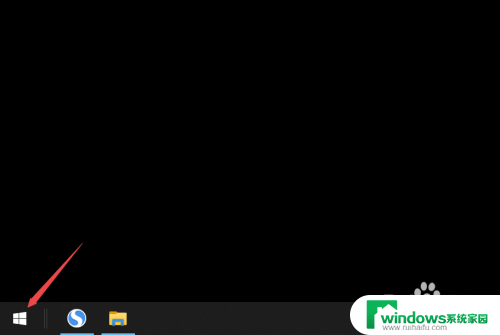
2.然后点击设置。
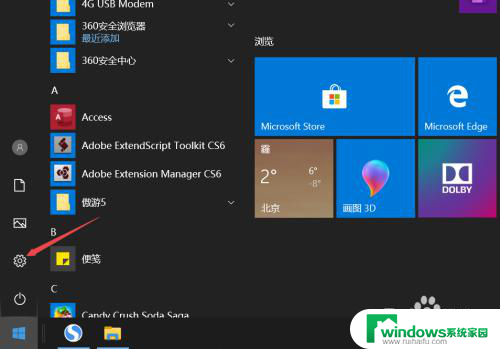
3.之后点击设备。
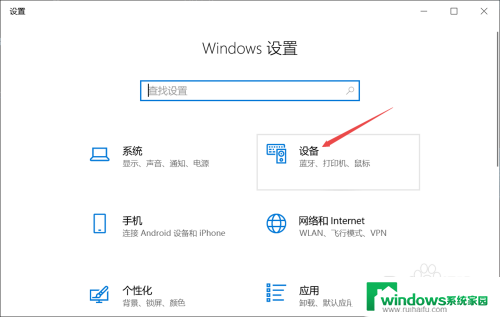
4.然后点击鼠标。
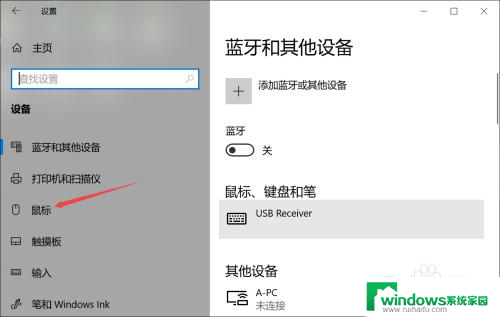
5.之后点击调整鼠标和光标大小。
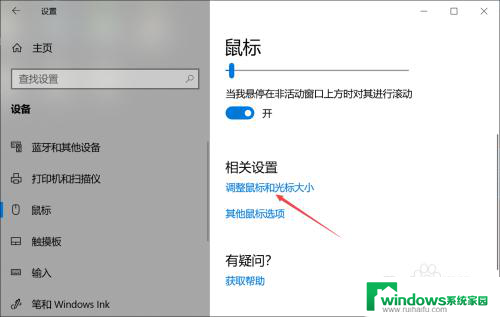
6.然后点击选择更改指针颜色中的选项。
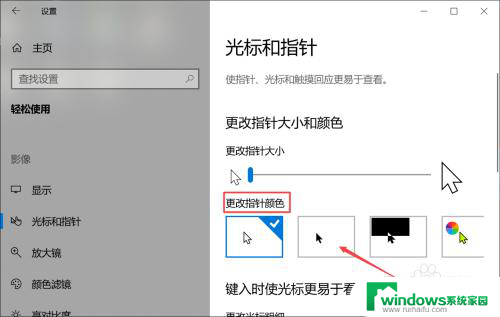
7.点击选择完成后如图所示,这样便更改了鼠标的指针颜色。
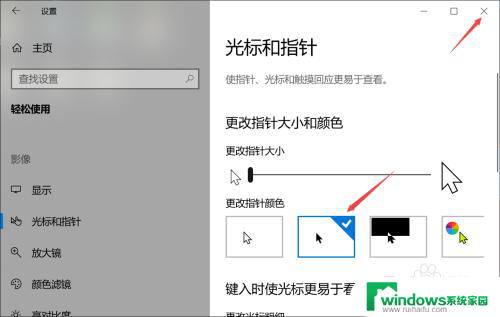
8.总结:
1、点击左下角的开始。
2、点击设置。
3、点击设备。
4、点击鼠标。
5、点击调整鼠标和光标大小。
6、点击选择更改指针颜色中的选项。
7、这样便更改了鼠标的指针颜色。
以上就是联想m500鼠标如何调整颜色的全部内容,如果您遇到这种情况,可以按照以上方法解决,希望这对大家有所帮助。